Menu główne i pasek narzędzi
Program wyposażony jest w dwa typy menu. W parametrach konfiguracyjnych użytkownika, każdy z użytkowników programu może wybrać odpowiedni dla niego typ menu. Na poniższym obrazie zaprezentowana jest formatka Konfiguracja (Główne menu programu: Zakładka: Administracja | Polecenie: Działanie i wygląd programu).
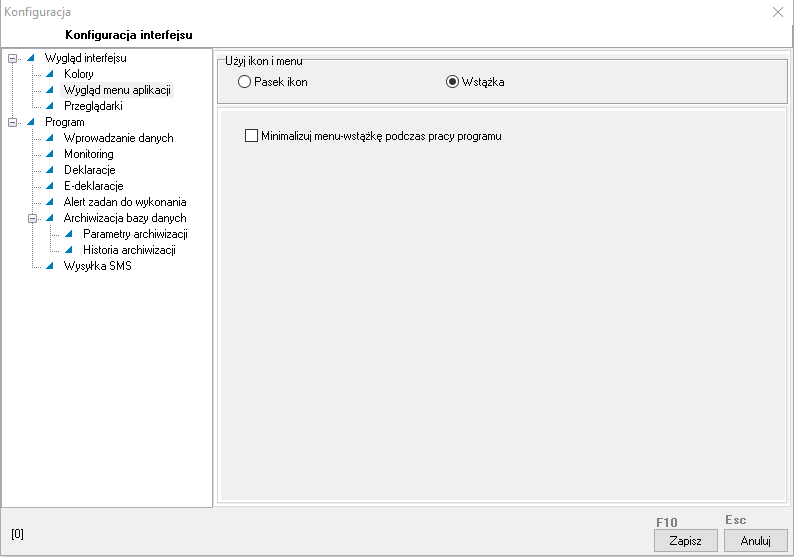
W sekcji Wygląd menu aplikacji znajduje się opcja Użyj ikon i menu. Parametr ma dwie dostępne opcjonalne wartości:
pasek ikon (dla wersji programu wcześniejszych od 7.40.8 i późniejszych od wersji 7.41.0) - wybranie tej opcji spowoduje wyświetlenie menu programu składającego się dwóch elementów:
- rozwijanego menu
- paska narzędzi
wstążka - wybranie tej opcji spowoduje wyświetlenie menu programu w postaci wstążki, analogicznej do menu znanego z aplikacji takich jak na przykład MS Office 2010 i nowszych;
Główne menu w postaci rozwijanego menu i paska narzędzi
Oba elementy sterujące: pasek menu oraz pasek narzędzi są niezależne, tzn. niezależnie od wybranych poleceń menu, pasek narzędzi składa się zawsze z takiej samej, niezmiennej ilości przycisków. Na poniższym obrazie widoczne jest opisywane menu

Menu główne występuje w postaci paska z nazwami opcji w górnej części ekranu, jego zadaniem jest udostępnienie odpowiednio pogrupowanych funkcji programu. Dostęp do funkcji uzyskujemy klikając myszką w nazwę odpowiedniej opcji, bądź korzystając ze skrótu „lewy Alt + litera”, gdzie odpowiednia litera jest wyróżniona podkreśleniem w nazwie odpowiedniej opcji.
Pasek narzędzi występuje w górnej części ekranu, poniżej paska menu i składa się z przycisków opatrzonych ikonami. Jego zadaniem jest szybkie udostępnienie pewnego (najczęściej używanego) podzbioru funkcji menu. Dostęp do paska jest możliwy tylko za pomocą myszy (poprzez kliknięcie na odpowiednim przycisku ikonie) jednak w zamian otrzymujemy natychmiastowy dostęp do danej funkcji, bez konieczności rozwijania kolejnych okien menu.
Dodatkowo po najechaniu kursorem myszy na daną ikonę paska narzędzi (bez wciskania przycisku myszy) otrzymujemy informację o funkcji związanej z danym przyciskiem.
Główne menu w postaci wstążki
Konstrukcja menu w postaci wstążki polega na powiązania paska menu z paskiem narzędzi. Wybór kolejnych poleceń na pasku menu ("zakładek") powoduje zmianę zestawu dostępnych przycisków w postaci pasków narzędzi. Na poniższym obrazie przedstawiony jest widok wstążki z wybraną zakładką Start.
Zakładka "Start" zawiera zestaw poleceń wykorzystywanych zaraz po uruchomieniu programem.

Zmiana polecenia menu, zakładki menu wstążki, powoduje zmianę zestawu dostępnych poleceń w postaci przycisków. Na poniższym obrazie widok wstążki po wybraniu zakładki Firma: ........

Polecenia w poszczególnych zakładkach pogrupowane są w sekcje, a wielkość przycisków zależy od tego czy polecenie należy do grupy często używanych lub rzadko używanych.